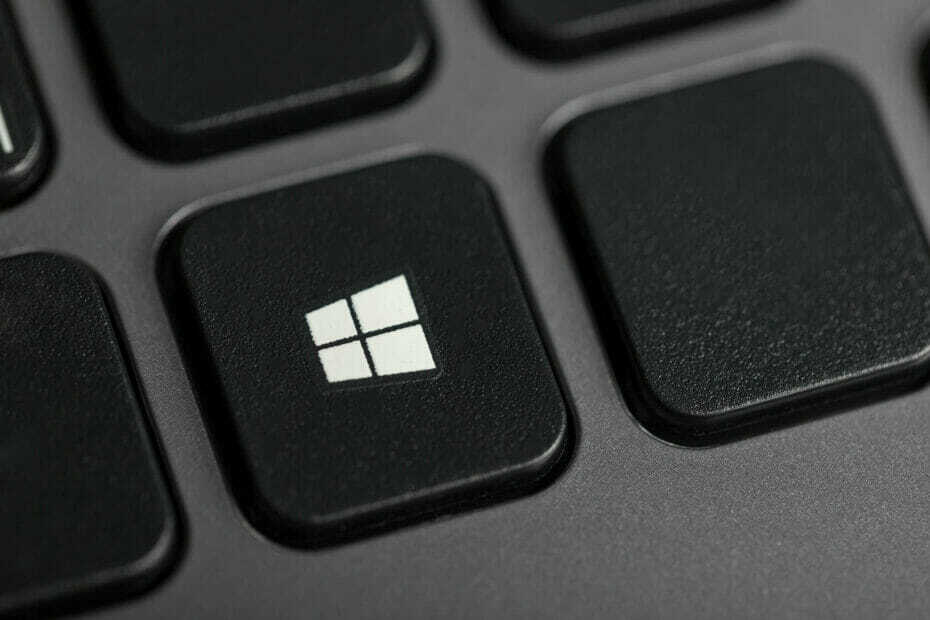Tento softvér udrží vaše ovládače v prevádzke a zaistí vám tak bezpečnosť pred bežnými chybami počítača a zlyhaním hardvéru. Skontrolujte všetky svoje ovládače teraz v 3 jednoduchých krokoch:
- Stiahnite si DriverFix (overený súbor na stiahnutie).
- Kliknite Spustite skenovanie nájsť všetky problematické ovládače.
- Kliknite Aktualizácia ovládačov získať nové verzie a vyhnúť sa poruchám systému.
- DriverFix bol stiahnutý používateľom 0 čitateľov tento mesiac.
Používatelia systému Windows 10 sa spoliehajú na svoje hlavný panel denne vyhľadávať veci, pozerať aplikácie, kontrolovať stav batérie a hodiny alebo dokonca používať Tlačidlo Štart pre prístup k ďalším aplikáciám alebo nastaveniam.
Existuje už dlho a postupne sa vyvíjal a ponúka viac možností a prispôsobenia.
Ale jedna z funkcií prispôsobenia, ktorou je veľa používateľov systému Windows 10 chýba je schopnosť meniť veľkosť tlačidiel na hlavnom paneli:
Karty na paneli úloh sú príliš široké... ako zmeniť veľkosť?
Váš hlavný panel systému Windows 10 nefunguje? Postupujte podľa tohto užitočného sprievodcu a rýchlo to napravte.
Ako môžem zmeniť šírku tlačidiel na hlavnom paneli?
Predtým, ako sa pustíme do pokročilejších riešení, uistite sa, že zmena zmena mierky displeja alebo použitie malých tlačidiel váš problém nevyrieši.
Ak chcete zmeniť mierku zobrazenia, postupujte podľa týchto krokov:
- Ísť do Štart> Nastavenia.
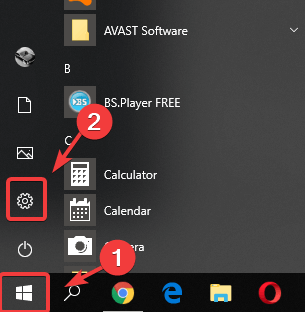
- V aplikácii Nastavenia prejdite na Systém.

- Na ľavom paneli kliknite na Displej.
- V pravej časti pod Mierka a rozloženie, zmeňte mierku podľa svojich potrieb.
Po vykonaní tohto kroku sa váš text, aplikácie a ďalšie položky zmenšia. Ak to nie je to, čo hľadáte, skúsme použiť malé tlačidlá. Postupujte podľa pokynov:
- Ísť do Štart> Nastavenia.
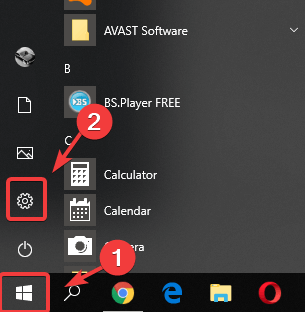
- V aplikácii Nastavenia prejdite na Personalizácia.

- Na ľavom paneli kliknite na Hlavný panel.
- V pravej časti začiarknite políčko Používajte malé tlačidlá na paneli úloh možnosť.
Teraz budú tlačidlá na hlavnom paneli menšie.
Ak máte problémy s otvorením aplikácie Nastavenie, vyriešte problém pomocou tohto článku.
Ak však chcete manuálne upraviť šírku tlačidiel na paneli úloh na vlastnú veľkosť, existuje niekoľko možností.
Riešenie 1 - Použite Editor databázy Registry
- Do vyhľadávacieho poľa Windows zadajte regedit a kliknite na prvý výsledok.

- V Editor registrov, prejdite na HKEY_CURRENT_USERControl PanelDesktopWindowMetrics.
- Teraz v pravej časti hľadajte Min. Šírka a dvakrát na ňu kliknite. Ak nevidíte Min. Šírka hodnotu reťazca, budete ju musieť vytvoriť kliknutím pravým tlačidlom myši na prázdne miesto a kliknutím na Nové> Hodnota reťazca> typu Min. Šírka a udrieť Zadajte.
- Po dvojitom kliknutí na hodnotu reťazca MinWidth zadajte hodnotu medzi 38 a 500 aby ste vytvorili tlačidlá na paneli úloh užšie alebo širšie. Po tom, hit Ok.
- Zatvorte Editor databázy Registry a reštartujte počítač.
Nezabudnite, že budete musieť kroky opakovať, aby ste dosiahli presnú veľkosť, ktorú hľadáte. Je to proces pokusov a omylov, ale po niekoľkých pokusoch určite získate správnu veľkosť.
Ak nemôžete upravovať register systému Windows 10, prečítajte si totošikovný sprievodca a nájsť najrýchlejšie riešenia problému.
Nemáte prístup k editoru databázy Registry? Veci nie sú také strašidelné, ako sa zdá. Vyskúšajte tohto sprievodcu a problém rýchlo vyriešte.
Riešenie 2 - Použite Winaero Tweaker
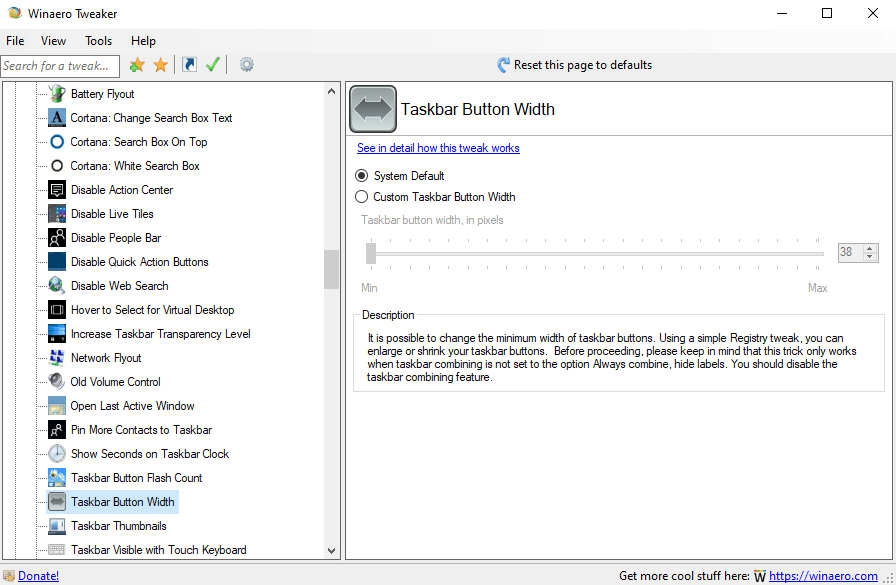
Winaero Tweaker je a univerzálny softvér tweaker s plnou podporou pre Windows 7, 8, 8.1 a Windows 10.
Nástroj automaticky zistí váš OS a zobrazí sa vylepšenia a možnosti prispôsobenia podľa toho. Môže byť tiež nainštalovaný ako prenosná aplikácia.
Winaero Tweaker má veľa možností prispôsobenia, ale tu sú tie hlavné:
- Informácie - pozrite si informácie o hardvéri počítača a operačnom systéme.
- Aero Colors - Zmeňte všetky nastavenia Aero systému Windows vrátane tých, ktoré nie je možné zmeniť pomocou ovládacieho panela.
- Alt + Tab Vzhľad - Zmeňte skryté tajné možnosti dialógového okna Alt + Tab.
- Farebné záhlavia - Povolenie farieb pre záhlavia okna v systéme Windows 10.
- Schéma tmavých farieb - Tu môžete povoliť tmavú farebnú schému pre systémové nastavenia a aplikácie systému Windows 10.
- Zakázať aktualizácie ovládačov - vypnite aktualizácie ovládačov v službe Windows Update.
- Zakázať vyhľadávanie na webe - zakáže vyhľadávanie na webe na paneli úloh a v Cortane v systéme Windows 10.
- Zakázať Centrum akcií - Zakáže alebo povolí funkciu Centra akcií v systéme Windows 10.
- Zakázať živé dlaždice - deaktivujte živé dlaždice naraz pre aplikácie Universal (Metro).
- Aktivácia prehliadača fotografií Windows - Aktivácia prehliadača fotografií Windows v systéme Windows 10.
- Automatická aktualizácia aplikácií Store - Zakážte alebo povoľte automatickú aktualizáciu aplikácií Store v systéme Windows 10.
- Disable Cortana - Disable Cortana in Windows 10.
- Zakázať program Windows Defender - vypnite program Windows Defender v systéme Windows 10.
- Priečinok na stiahnutie z Microsoft Edge - Zmeňte predvolený priečinok na stiahnutie v aplikácii Microsoft Edge.
- Ikona zásobníka Windows Defender - Zobrazí alebo skryje ikonu zásobníka Windows Defender.
- Časový limit posunutia ukazovateľa Charms Bar - Zmeňte oneskorenie uplynutia času posunutia ukazovateľa Charms Bar.
- Tlačidlo napájania na úvodnej obrazovke - Zobrazí alebo skryje tlačidlo napájania na úvodnej obrazovke.
- Zakázať telemetriu - zabráňte systému Windows 10, aby vás špehoval.
Winaero Tweaker tiež obsahuje funkciu s názvom Šírka tlačidiel na paneli úloh, ktorá umožňuje ľahké a zúženie tlačidiel.
Softvérový nástroj je zadarmo a môžete si ho stiahnuť z odkazu nižšie.
Ako vidíte, zmena veľkosti tlačidiel na paneli úloh nie je taká ťažká. Ak vám Editor databázy Registry nevyhovuje, môžete použiť program Winaero Tweaker a ľahko prispôsobiť šírku tlačidla.
Ak viete o inej metóde alebo máte len nejaké otázky, neváhajte ich zdieľať v sekcii komentárov nižšie.
PREČÍTAJTE SI TIEŽ:
- Ako obnoviť panel s nástrojmi alebo hlavný panel v systéme Windows 10
- Ako zväčšiť ikony na hlavnom paneli v systéme Windows 10
- Ako zobraziť alebo skryť aplikácie z Windows Store na hlavnom paneli